使用Meterial Design构建Android应用
翻译原文:http://hmkcode.com/material-design-app-android-design-support-library-appcompat/
Android的材料设计支持库给我们带来了一系列兼容Android 2.1及更高版本的组件。这些组件主要是:
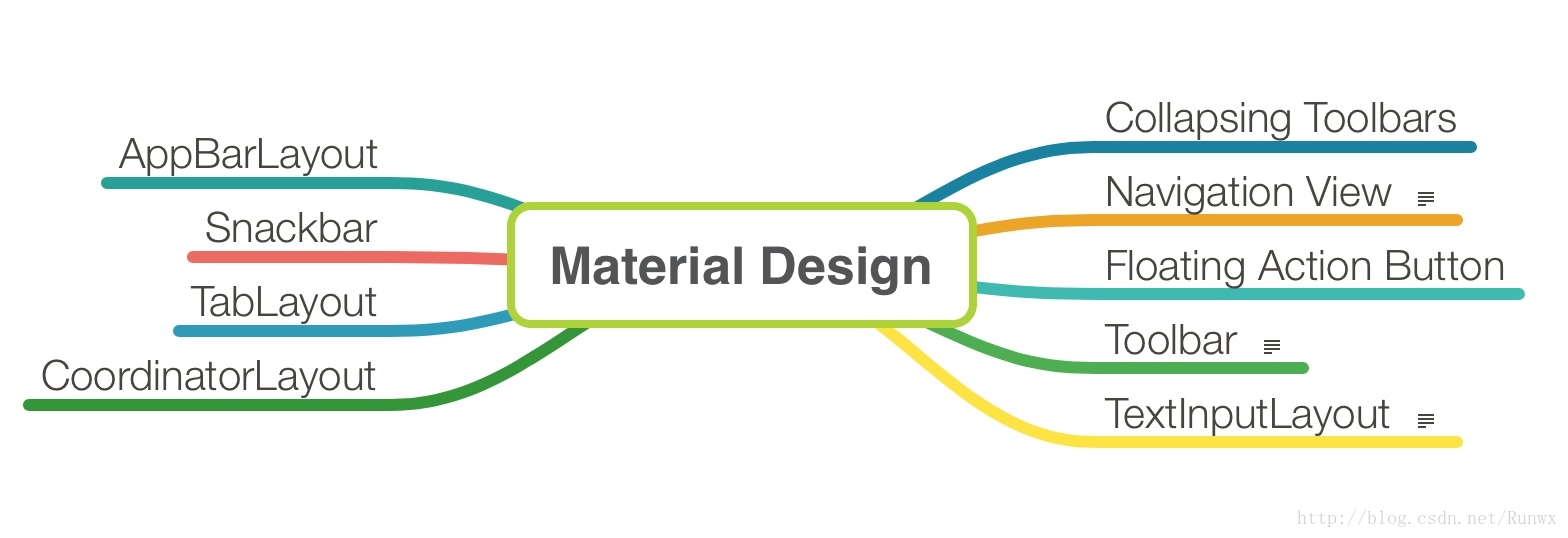
在本文中,我们将创建一个应用程序,遵循材料设计规范使用提供的新组件的设计支持库。预览效果如下:
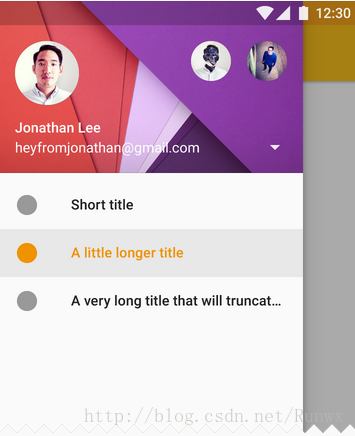
配置颜色样式
MD中很重要的一个部分就是对APP内颜色样式的控制,一个美观的APP应该有科学的颜色配置,而我们知道res/values/colors.xml完成对APP样式的定义,但你可能未必知道某些属性到底控制了那个部分的颜色。
res/values/colors.xml
<?xml version="1.0" encoding="utf-8"?>
<resources>
<color name="window_background">#CC000000</color>
<color name="my_primary">#ED1C24</color>
<color name="my_primary_dark">#CC0000</color>
<color name="my_primary_light">#B3E5FC</color>
<color name="my_accent">#FF5722</color>
<color name="my_primary_text">#ffffff</color>
<color name="my_secondary_text">#ffffff</color>
<color name="my_icons">#FFFFFF</color>
<color name="my_divider">#B6B6B6</color>
</resources>仔细看上面的属性,貌似有点规律,其实这是为了方便我们在res/values/style.xml为主题引入颜色。
如何使用
通过本文,你将会学会如何使用这些材料设计相关的组件来丰富你的APP,让我们从最简单的Toolbar开始吧。
(1)Toolbar
- Toolbar是在API21时加入到Android支持库中
- Toolbar实现了Actionbar的功能,更适合使用
- 和Actionbar不同,使用Toolbar必须在xml中声明,并且设置主题为Theme.AppCompat.NoActionBar(或者其浅色主题)
res/layout/activity_main.xml
<RelativeLayout xmlns:android="http://schemas.android.com/apk/res/android"
xmlns:tools="http://schemas.android.com/tools"
android:layout_width="match_parent"
android:layout_height="match_parent"
tools:context="com.ubisoft.mdcomponents.MainActivity">
<android.support.v7.widget.Toolbar
android:id="@+id/toolbar"
android:layout_width="match_parent"
android:layout_height="?attr/actionBarSize"
android:background="?attr/colorPrimary" />
</RelativeLayout>这里,注意到我们使用了?attr/actionBarSize这样的属性值,这是因为在Actionbar的高度,系统中已有定义,使用系统设计好的高度,更加科学,因此使用?,而非@来引用。
<resources>
<!-- Application theme. -->
<style name="AppTheme" parent="AppBaseTheme">
<!-- 当某些属性与版本无关时,该属性应该被放置在此,这样保证了所有版本APP运行后保持一致 -->
</style>
<!-- Base application theme. -->
<style name="AppBaseTheme" parent="MdComponentsTheme">
<!-- 当需要时,应该在对应版本的res/values-vXX/styles.xml中覆写此主题 -->
</style>
<!--注意,其中属性控制的颜色-->
<style name="MdComponentsTheme" parent="Theme.AppCompat.NoActionBar">
<!-- controls app bar -->
<item name="colorPrimary">@color/my_primary</item>
<!-- controls status bar -->
<item name="colorPrimaryDark">@color/my_primary_dark</item>
<!-- theme UI controls like checkboxes and text fields e.g. FloatActionButton -->
<item name="colorAccent">@color/my_accent</item>
<!-- Title Text Color -->
<item name="android:textColorPrimary">@color/my_primary_text</item>
<!-- color of the menu overflow icon (three vertical dots) -->
<item name="android:textColorSecondary">@color/my_secondary_text</item>
<item name="android:windowBackground">@color/window_background</item>
</style>
</resources>name=”colorPrimary”
控制了AppBar(Action Bar/Tool Bar)的颜色。name=”colorPrimaryDark”
控制了Status bar的颜色。name=”colorAccent”
控制了大部分控件的颜色,如edittext的下滑线,Floating Action Button的填充颜色等。name=”android:textColorPrimary”
控制了显示字体的主要颜色,如TextView的显示name=”android:textColorSecondary”
控制了菜单中Action bar的overflow的颜色
如果你想编辑其余的属性,建议打开主题编辑器:
在代码中使用Toolbar很简单,只需2步即可,我们看下MainActivity.java:
public class MainActivity extends AppCompatActivity {
@Override
protected void onCreate(Bundle savedInstanceState) {
super.onCreate(savedInstanceState);
setContentView(R.layout.activity_main);
setupToolbar();
}
private void setupToolbar(){
Toolbar toolbar = (Toolbar) findViewById(R.id.toolbar);
setSupportActionBar(toolbar);
// Show menu icon(Home Button)
final ActionBar ab = getSupportActionBar();
ab.setHomeAsUpIndicator(R.drawable.ic_menu);
ab.setDisplayHomeAsUpEnabled(true);
}
}(2)Float Action Button
FloatActionButton,是一种悬浮的按钮,在Google自己的APP中使用还是相当广泛的,利用它用户可以快速完成某些交互操作,如:Gmail邮件,点击右下角添加按钮,可以直接编辑新邮件。
<RelativeLayout xmlns:android="http://schemas.android.com/apk/res/android"
xmlns:tools="http://schemas.android.com/tools"
android:layout_width="match_parent"
android:layout_height="match_parent"
xmlns:app="http://schemas.android.com/apk/res-auto"
tools:context="com.ubisoft.mdcomponents.MainActivity">
<android.support.v7.widget.Toolbar
android:id="@+id/toolbar"
android:layout_width="match_parent"
android:layout_height="?attr/actionBarSize"
android:background="?attr/colorPrimary" />
<android.support.design.widget.FloatingActionButton
android:id="@+id/fab"
android:layout_width="wrap_content"
android:layout_height="wrap_content"
android:src="@drawable/location"
android:layout_marginBottom="20dp"
android:layout_marginRight="20dp"
android:layout_alignParentBottom="true"
android:layout_alignParentRight="true"
app:fabSize="normal" />
</RelativeLayout>(3)Snackbar
Snackbar,是一种类似于Toast的信息提示类型的组件,不过要更加灵活,可以自带一个action按钮(不可用于取消本身)。
上图,可以看到从底部弹出的Snackbar会覆盖在FloatActionButton之上,这个问题在之后我们会通过协调布局来解决。
public class MainActivity extends AppCompatActivity {
@Override
protected void onCreate(Bundle savedInstanceState) {
super.onCreate(savedInstanceState);
setContentView(R.layout.activity_main);
setupToolbar();
setupFloatActionButton();
}
private void setupFloatActionButton() {
final FloatingActionButton fab = (FloatingActionButton) findViewById(R.id.fab);
fab.setOnClickListener(new OnClickListener() {
@Override
public void onClick(View v) {
Snackbar.make(fab, "The info of display.", Snackbar.LENGTH_SHORT)
.setAction("action",
new OnClickListener() {
@Override
public void onClick(View v) {
Toast.makeText(MainActivity.this, "Snackbar.action", Toast.LENGTH_SHORT).show();
}
}).show();
}
});
}
private void setupToolbar() {
Toolbar toolbar = (Toolbar) findViewById(R.id.toolbar);
setSupportActionBar(toolbar);
// Show ic_menu icon(Home Button)
final ActionBar ab = getSupportActionBar();
ab.setHomeAsUpIndicator(R.drawable.ic_menu);
ab.setDisplayHomeAsUpEnabled(true);
}
@Override
public boolean onCreateOptionsMenu(Menu menu) {
getMenuInflater().inflate(R.menu.main_menu, menu);
return super.onCreateOptionsMenu(menu);
}
}(4)TabLayout
TabLayout,在ActionBar时代,Tab可以放置在ActionBar中,作为一种类似页签的功能,TabLayout实现固定标签以及水平滚动标签,使得用户快速在各个页面进行切换,如很多的新闻客户端。
res/layout/activity_main.xml
<RelativeLayout ..>
<android.support.v7.widget.Toolbar
../>
<android.support.design.widget.TabLayout
android:id="@+id/tabLayout"
android:scrollbars="horizontal"
android:layout_below="@+id/toolbar"
android:layout_width="match_parent"
android:layout_height="wrap_content"
android:background="?attr/colorPrimary"
app:layout_scrollFlags="scroll|enterAlways" />
<android.support.design.widget.FloatingActionButton
.. />
</RelativeLayout>res/main/MainActivity.java
public class MainActivity extends AppCompatActivity {
@Override
protected void onCreate(Bundle savedInstanceState) {
super.onCreate(savedInstanceState);
setContentView(R.layout.activity_main);
setupToolbar();
setupFloatActionButton();
setupTabLayout();
}
private void setupTabLayout() {
TabLayout tabLayout = (TabLayout) findViewById(R.id.tabLayout);
tabLayout.setTabGravity(TabLayout.GRAVITY_FILL);
tabLayout.addTab(tabLayout.newTab().setText("Tab1"));
tabLayout.addTab(tabLayout.newTab().setText("Tab2"));
tabLayout.addTab(tabLayout.newTab().setText("Tab3"));
}
...
}(5)CoordinatorLayout(重要)
CoordinatorLayout,难度不在于书写代码上,而是在子控件布局上,协调布局提供额外的控制子视图之间的触摸事件。
使用协调布局作为根布局的对比,如上图所示,即保证了控件之间不会在变化时对其他控件进行覆盖或其他干扰。子控件使用属性layout_gravity来定义自己在协调布局中的位置。
(6)AppBarLayout(重要)
AppBarLayout,允许内部的Toolbar和其他控件去响应其同级控件的滚动事件(理解为ScrollView),从而达到标题与内容的联动效果,Toolbar通过属性layout_scrollFlags来响应滚动事件。
res/layout/activity_haha.xml
<android.support.design.widget.CoordinatorLayout
...>
<android.support.design.widget.AppBarLayout
android:id="@+id/appbar"
android:layout_width="match_parent"
android:layout_height="wrap_content"
android:fitsSystemWindows="true">
<android.support.v7.widget.Toolbar
android:id="@+id/toolbar"
android:layout_width="match_parent"
android:layout_height="?attr/actionBarSize"
android:background="?attr/colorPrimary"
app:layout_scrollFlags="scroll|enterAlways"/>
<android.support.design.widget.TabLayout
android:id="@+id/tabLayout"
android:scrollbars="horizontal"
android:layout_below="@+id/toolbar"
android:layout_width="match_parent"
android:layout_height="wrap_content"
android:background="?attr/colorPrimary" />
</android.support.design.widget.AppBarLayout>
<!-- Your Scrollable View -->
<include layout="@layout/cardviews"/>
<android.support.design.widget.FloatingActionButton
... />
</android.support.design.widget.CoordinatorLayout>对于属性layout_scrollFlags共有如下几个值,我们一一解释下:
- scroll:值设为scroll的View会跟随滚动事件一起发生移动。
- enterAlways:值设为enterAlways的View,当ScrollView往下滚动时,该View会直接往下滚动。而不用考虑ScrollView是否在滚动。
- exitUntilCollapsed:值设为exitUntilCollapsed的View,当这个View要往上逐渐“消逝”时,会一直往上滑动,直到剩下的的高度达到它的最小高度后,再响应ScrollView的内部滑动事件。
- enterAlwaysCollapsed:是enterAlways的附加选项,一般跟enterAlways一起使用,它是指,View在往下“出现”的时候,首先是enterAlways效果,当View的高度达到最小高度时,View就暂时不去往下滚动,直到ScrollView滑动到顶部不再滑动时,View再继续往下滑动,直到滑到View的顶部结束。
(7) CollapsingToolbarLayout
CollapsingToolbarLayout,是用来对Toolbar进行再次包装的ViewGroup,主要是用于实现折叠(其实就是看起来像伸缩~)的App Bar效果。它需要放在AppBarLayout布局里面,并且作为AppBarLayout的直接子View。
CollapsingToolbarLayout主要有以下几个功能:
- 缩放Toolbar的Title:在AppBarLayout滚动过程中,能对Toolbar的title进行位移和大小缩放控制,但
setTitle()方法应该通过CollapsingToolbarLayout设置而非Toolbar。 - 蒙板:根据滚动的位置是否到达一个阀值,来决定是否对View“盖上纱布”。可以通过
setContentScrim(Drawable)来设置纱布的图片。你还可以通过setStatusBarScrim(Drawable)来设置纱布图片,但是只能在LOLLIPOP(Android5.0)设备上面有作用。 - 视差特效:可以选择在当前的布局当时是否以“视差”的方式来跟随滚动,通过布局参数
app:layout_collapseMode="parallax"。 - 位置固定:子View可以选择是否在全局空间上固定位置,这对于Toolbar来说非常有用,因为当布局在移动时,可以将Toolbar固定位置而不受移动的影响,
app:layout_collapseMode="pin"。
(8)NavigationView
NavigationView是一种上下结构的控件,在它没有出现之前,侧滑页面的结构都是自定义的,普遍使用在DrawerLayout中,有2个主要的属性:
app:headerLayout:控制上半部分的视图app:menu:通过菜单资源作为下半部分试图
使用起来非常简单,常用于需要使用到侧滑菜单的APP中,在代码中可以通过方法drawerLayout.openDrawer(GravityCompat.START);设置侧滑的方向。










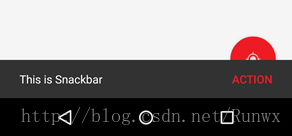
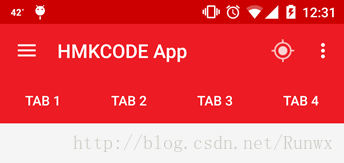
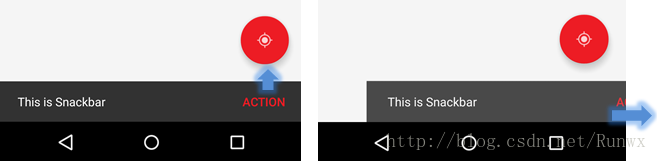
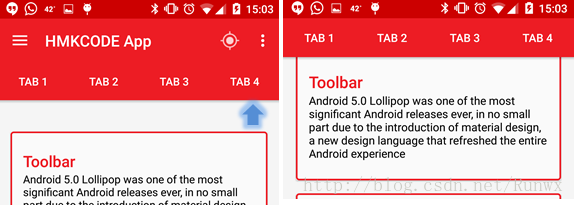
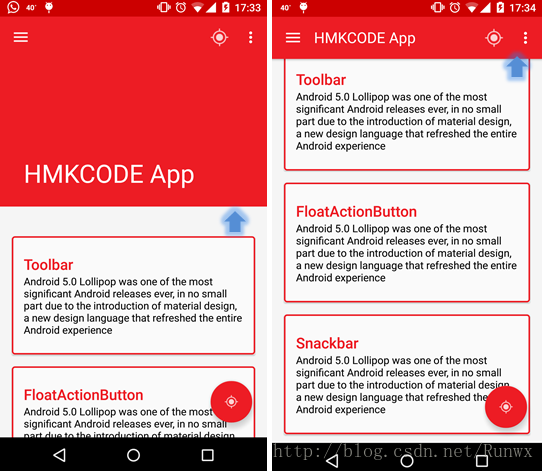
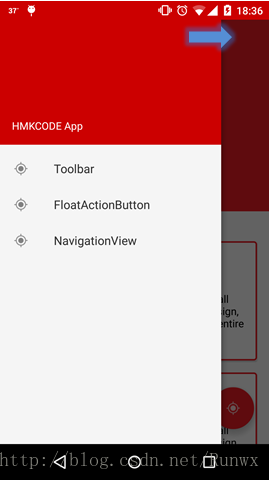














 被折叠的 条评论
为什么被折叠?
被折叠的 条评论
为什么被折叠?








